自制Win7 Style Builder文档格式.docx
《自制Win7 Style Builder文档格式.docx》由会员分享,可在线阅读,更多相关《自制Win7 Style Builder文档格式.docx(81页珍藏版)》请在冰豆网上搜索。
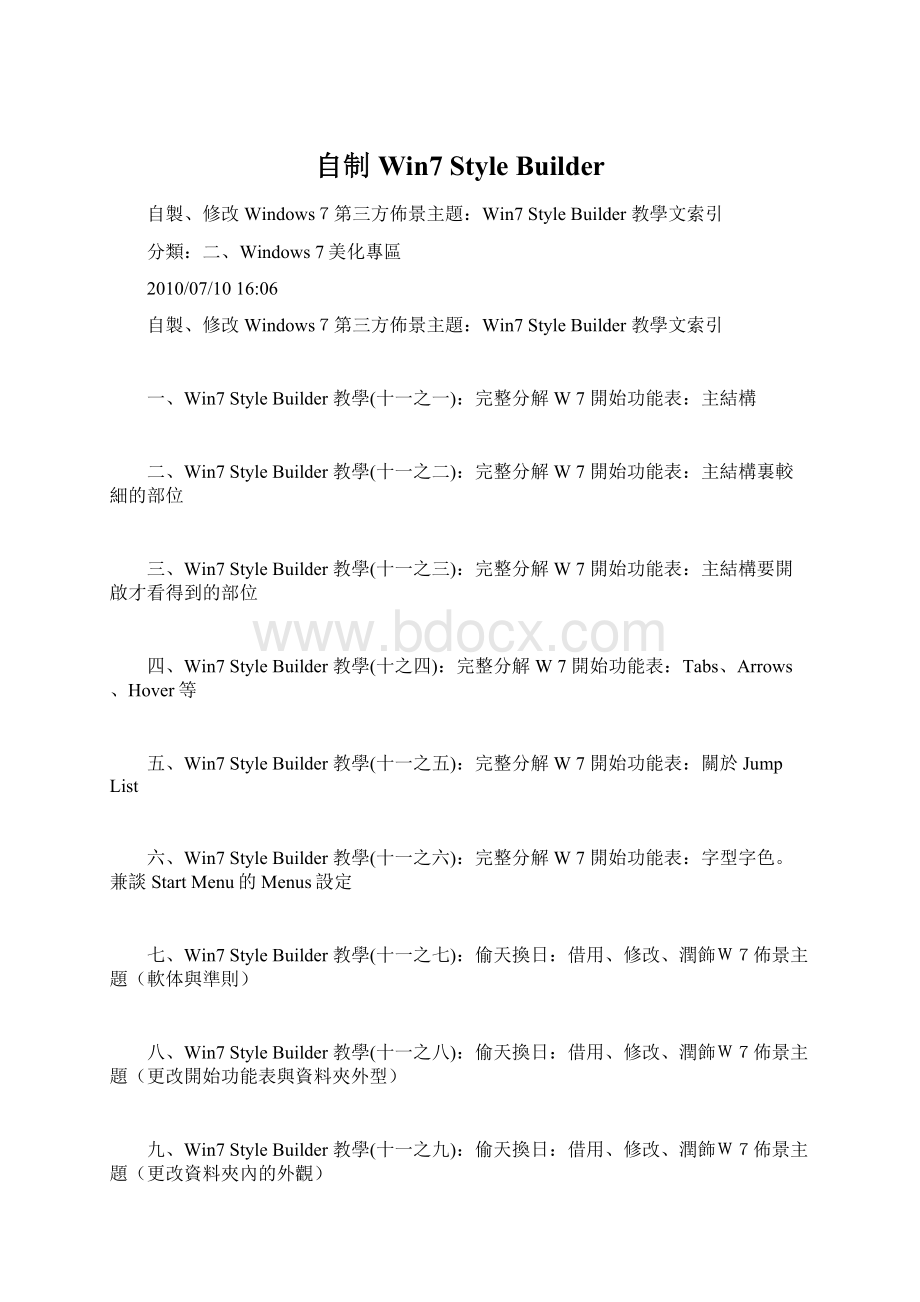
借用、修改、潤飾W7佈景主題(更改開始功能表與資料夾外型)
九、Win7StyleBuilder教學(十一之九):
借用、修改、潤飾W7佈景主題(更改資料夾內的外觀)
十、Win7StyleBuilder教學(十一之十):
3AM的圖解W7(上)StartMenu
十一、Win7StyleBuilder教學(十一之十一):
3AM的圖解W7(下)--控制台與檔案總管
Win7StyleBuilder教學(十一之一):
主結構及其專有名辭
04
這是系列性文章的第一篇。
自製、修改Windows7第三方佈景主題,唯一專業的軟体就是Win7StyleBuilderv.1.5。
初學者如果無法判定W7佈景主題各元素在Win7StyleBuilder對應位置,會完全無法上手。
Win7StyleBuilder教學文,計十一篇。
為了方便大家查看,另作索引文如下:
......................................................................................................................................................................
短期內如果沒類似題材,這將是全世界至今為止,唯一完整的Win7開始功能表分解介紹系列性
文章。
這麼宣稱,並不是得意,而是指出,這一系列的文章,將是無人問津的偏門題材,於是:
不叫好更不叫座,乃是理所當然
台灣至今仍極少人玩Windows7第三方佈景主題。
猜想早晚會有朋友想碰觸。
自製、修改、或潤飾Windows7佈景主題,絕對會由開始功能表玩起。
事實上,絕大多數的W7
第三方佈景主題,唯一的重頭戲也是「開始功能表」。
小小的開始功能表,卻異常繁瑣。
其特殊的「名辭」更令初接觸者模不著頭緖。
開始功能表主結構及其專有名辭
樣本用「螢光清徹」作為分解素材。
取其圖像素材與實際成品形態接近,易於解說。
該主題請見:
分享自用的Windows7第三方佈景主題--之一:
螢光清徹
一、W7第三方佈景主題專業軟体Win7StyleBuilder沒繁中版,其特定名辭只能英文顯示;
二、W7第三方佈景主題所有元素在Win7StyleBuilder程式裏特殊的名稱,與Windows7作業
系統的名稱,並不相同;
三、全世界玩W7第三方佈景主題的,都在摸索各相對應的「名稱、部位、元件、符號、影像、
參數......」等等,到底是在「Win7StyleBuilder」程式的什麼位置?
到底在「Win7Style
Builder」程式裏的專有名辭對應Windows7佈景主題什麼地方?
四、不要懷疑,就算是釋出Win7StyleBuilder官方,至今他們也還在玩「猜猜看」的遊戲....
本系列文章,我會想盡辦法蒐集資料,並弄得正確一些。
但是錯誤或是還搞不清楚的地方,絕對
很多,還請隨時指正。
壹、開始功能表成品圖及其特殊名辭:
(請對照下圖)
左半部
一、ProgramsList:
中文名「程式表」
Win7
StyleBuilder程式,將他稱作:
「ProgramsList」
二、AllPrograms:
中文名「所有程式」
「MorePrograms」
附:
二之1、白色小箭頭,
Win7
「MoreProgramsArrow」
三、Searchprogramsandfiles:
中文名「搜尋程式及檔案」
「OpenBox」
右半部
四、PlacesList:
中文名稱「部位表」
「PlacesList」
五、ShutDown:
中文名「關機」
Win7
「Logoff」
五之1、白色小箭頭,
「LogoffArrow」
貳、開始功能表展開(Extended)成品圖,及其特殊名辭:
作業系統使用一段時間,總會存取或開啟一些檔案。
於是該程式右方會出現小箭頭,以滑鼠
點選,就會將開始功能表向右展延。
例如下圖。
開始功能表展延(Extended)時,其各部位名稱一律變為「xxxxxExtended」,說明如下:
一、ProgramsList展延後,
StyleBuilder程式,稱之為:
「ProgramsListExtended」
二、MorePrograms展延後,
「MoreProgramsExtended」
三、OpenBox展延後,
Win7
「OpenBoxExtended」
四、PlacesList展延後,
「PlacesListExtended」
五、Logoff展延後,
「LogoffExtended」
「LogoffExtendedArrow」
.................................................................................................................................................................
主結構的影像分解與絕招:
簡化才能更精準
本部份只說明Windows7開始功能表的幾個影像要素。
其他的將來再一一分解說明,否則反而
讓人丈二金鋼摸不著頭腦。
為了要讓大家有正確的概念,這一部份有極長的的論述,還請原諒。
一、用五個影像取代二十個影像:
曾製作或修改W7開始功能表的人,會覺得極端奇怪,為什麼下面附圖及註解這麼簡單?
請看下圖:
我只用五個影像檔,而在任何地方看到的都要二十張不同的圖像
別人為何要用四倍的影像檔:
1.原來的一張,延展(Extended)影像又加一張;
2.W7開始功能表,任一部位的影像,Aero要有一張,而Basic又要再加一張。
於是,每一部位都要用四張圖像。
二、五個影像圖取代二十個影像圖,會更精準、且讓開始功能表不易產生瑕疵的原因:
1.W7內建每一部位用四圖的原因:
W7內建的開始功能表,只有在程式未展延時,右方的PlaceLists是含著透明要素(即Aero)。
不透明可以完全複蓋透明,所以圖像、參數無需絕對精準。
他用四圖而不以一圖用到底,是疏懶
延用WinXP的Vista的老圖,而非為了精確而以4代1
2.未展開圖像與展開圖像全同的原因(例ProgramsList與ProgramsListExtended的圖像全同):
請參考下面的主結構圖,其圖像素材與成果圖像極其相似的開始功能表,下面五個圖像的尺寸,
無需費心於尺寸完全融合的參數(圖像上、下、左、右的尺寸)設定。
縱然如此,要讓一、二、三、四、五的尺寸上、顏色上,完全無縫結合,也要精準的設計。
大部份W7第三方佈景主題的開始功能表,左邊的ProgramsList是透明或含有透明要素,就算
沒有,也不像W7內建的只是草率一張白色而已(這也怪,早在近十年前的WinXP相同部位也
是彩色的,而W7處處皆美,在這裏卻退化成白色)。
好了,開始功表,無論展開或不展開,除了尺寸的大小變化之外,其他無論是邊線、內框線、顏
色....等等,都是相同的。
既然如此,無論展開與否,用相同的圖像,作不同的尺寸參數設定,不
是更能無縫結合嗎?
W7內建的開始功能表,不展開與展開,可以用不同的圖像,是因為其左方的ProgramsList是白
的,展開後,更是白色一片。
於是,所有展開後其他部位圖像也要變成白色。
就因為如此,他可
以用兩張「非常簡陋」的圖像、及「草草率率」的尺寸設定,就能達成目標。
第三方佈景主題的開始功能表,當然要比W7內建的更美觀十倍,才會讓人青睞。
既然ProgramsList已精心設計,無論Extended與否,圖像是相同的,只是尺寸不同。
那麼何必
弄出不同的圖像?
兩個不同的素材,只要發生小小的尺寸、顏色誤差,就會造成處處毛病。
3.Aero圖像,可以與Basic圖像全同的原因(例如ProgramsList的圖像,無論是在Aero或Basic都
相同):
W7內建的開始功能表的某一部位,如果在Aero及Basic部份都同時存在圖像的話,基本上,會
在Aero部份,放上透明且較精緻的圖像;
而在Basic部份,則是簡單的全不透明線條。
上面說過,W7內建的開始功能表,大抵是全不透明元素的白色統御。
Aero都可以用大量的、完
全不Aero的圖像。
那麼遑論其Basic部份的相對圖像.......
許多W7第三方佈景主題,明明自行創製了所有部位的新圖像,而且是全新尺寸的、是Aero的,
卻將不同尺寸的W7在Basic的圖像(也含其尺寸的參數設定),完全拿來使用。
這結果可想而知了
吧:
當然是變型、或是Bugs一堆
W7第三方佈景主題,既然將開始功能表賦以豐富的色彩、透明或半透明效果的圖像要素。
那麼
,將自已在Aero部份設計的圖像,同時放到對等位置Basic部份,不是更精準、精美?
主結構的「主要影像檔」圖解:
(註:
下面第五個圖像,是以尺寸的參數設定做無縫結合。
)
有了上面尺寸這麼精確的素材,任何一個精準的圖像,絕對比粗粗草草、尺寸、顏色不能絕對掌控
的四個圖像強百倍
.......................................................................................................................................................................
附:
W7內建的相同部位圖:
(計20個圖像。
沒錯,W7內建的就是如此簡陋,一切由尺寸的參數
設定做結合。
於是呈現的Aero效果,就僅僅一個未展開時的右半邊而已.......
Win7StyleBuilder教學(十一之二):
主結構裏較細的部位
18
這是系列性文章的第二篇。
.............................................................................................................................................
***本系列文章,全基於W7第三方佈景主題唯一程式Win7StyleBuilder.1.5.0所寫****
以下繼續主結構較細部的分解,以及各部位對應的特殊名辭之說明~~~
壹、ProgramsList未展延(Extended)時,細部分解圖及特殊名辭:
下面的圖解,以及特殊名辭都標示得非常清楚,無需再贅述。
曾嚐試修改、潤飾或想搞清楚W7
第三方佈景主題是怎麼一回事的朋友們,都應知道:
只要明白對應部位的圖像、及特殊名辭是在VistaStyleBuilder(或稱為Win7
StyleBuilder)的那
一個地方,一切就容易多了。
看下面,以圖代文:
下圖漏說一處:
在AllPrograms上面的籃線,叫ProgramsListSeperator)
...........................................................................................................................................
貳、ProgramsListExtended(展延)狀態時,細部分解圖及特殊名辭:
本篇文章完畢:
該廢話一堆的,在上一篇文章,大家已給我機會了,這裏再多說,會被您們抓來
捶~~
。
只略補充一下:
本文、上一文,及後續數文,所談的部位是在Win7
StyleBuilder的:
StartMenu>>Panels部份。
其StartMenu>>Menus部份,主要是定義字型、及文字顏色,簡
單多了。
開始談到的時候,我會特別註明。
壹、關於頭像(請見上面第一圖最上面)
有些人認為開始功能表頭像不好看,想將其去除。
Win7
StyleBuilder內建的StyleHacks,其StartMenu-DisableUserPicture只適用於Vista。
要去除頭像,請到下面網頁下載StyleHacks:
Win7-DisableUserPicture
如果要以手動設定,請看下面Win7
StyleBuilder官網所說的設定方式:
來源
貳、關於搜尋的白色方框內文字設定
開始功能表左下方「搜尋程式及檔案」(英文名Searchprogramsandfiles,專有名辭OpenBox),我
在主文的兩個圖解裏都提到,其定義是在:
Address,Breadcrumbs&
Search的Search部份。
一般而言,是儘量用Win7內建的設定。
因為其設定,也牽動IE8、以及資料夾(或檔案總管)兩
者的搜尋欄。
設定不對盤,往往造成視覺困擾。
因此,我在相關部位的「自用設定」,也不敢提供大家,否則會被罵死~~~~~
下圖就是我純私用的設定:
我的設定使IE8的「位址欄」及「搜尋欄」裏的字体,變得非常模糊。
我難得用IE8,沒問題。
但是,這種設定,能提供大家大家使用嗎?
應該不行吧~~~~~
Win7StyleBuilder教學(十一之三):
主結構要開啟才看得到的部位
25
這是系列性文章的第三篇。
開啟開啟才看得到的部位有:
「搜尋程式及檔案」,及「所有程式」。
這兩處,平時看不到,和美不美觀,沒太大關係。
正如同男人穿的貼身衣物,清爽乾淨就好了。
除了
少數W7第三方佈景主題,也在那裏作怪,弄成黑底白字...看起來吃力異常外,大部份正常人,都不
在那裏作文章。
所以這篇文章,輕鬆看一下,看完忘光光也沒關係。
只要大致知道相對應名稱就好了。
............................................................................................................................................
壹、SearchView與MoreResults
在搜尋程式及檔案(Searchprogramsandfiles)的白色方格裏,輸入我們要查詢的字,搜詢的結果會
陳現在開啟的區域。
該區域,是由
1.SearchView
2.MoreResults
兩者組成。
見下圖。
一、許多W7第三方佈景主題直接延用Windows7所有的型態及設定。
只在邊框上,調整透明度、明
暗度,以與其下方的「OpenBox」及「Log